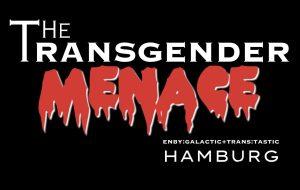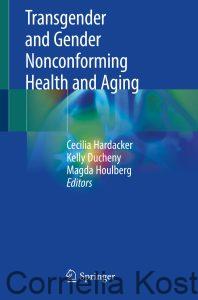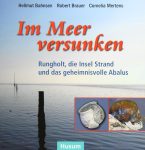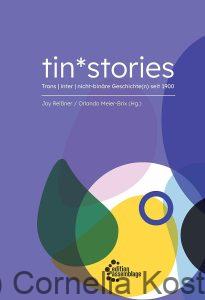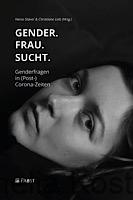Überschriften in Gliederungen bei Word sind die Hölle. Dieser Guide hilft denen, die ihn ganz lesen und befolgen. Es geht nicht einfacher!
Der Cursor wird in die erste Überschrift der Ebene 1 im Gesamtdokument gestellt. Und zwar nur hier!
Für das Gliederungssystem wird eine neue Formatvorlage vom Typ „Liste“ benötigt.
Formatvorlagen – Neue Formatvorlage-Button wird eine neue Formatvorlage angelegt. Einen sprechenden Namen für die Listen-Formatvorlage eintragen und als Formatvorlagentyp muss „Liste“ ausgewählt werden.
Unter „Format“ (links unten) den Eintrag „Nummerierung“ aufrufen. Es erscheint der Dialog „Liste mit mehreren Ebenen ändern“. Unbedingt den Erweitern-Button drücken.
Im „Liste mit mehreren Ebenen ändern“ (erweitert) werden nun alle notwendigen Einstellungen vorgenommen:
Links oben die zu bearbeitende Überschriften-„Ebene“ 1 auswählen, am besten mit Ebene 1 beginnen.
„Zahlenformatvorlage für diese Ebene“ festlegen nummerisch 1, 2, 3, …. Im Sichtfenster „Formatierung für Zahl eingeben:“ erscheint eine Vorschau, variable Bereiche sind grau hinterlegt dargestellt. Feste Bereiche, z. B. der Punkt „.“ zwischen den Gliederungsziffern, werden normal dargestellt. Es können hier auch weitere feste Angaben, z. B. das Wort „Kapitel“ eingetragen werden. Diese festen Inhalte werden direkt im Sichtfenster „Formatierung für Zahl eingeben:“ hineingeschrieben.
Bei „Beginnen mit“ kann für jede Ebene festgelegt werden, wo die Zählung beginnt.
„Verbinden mit Formatvorlage“ Entsprechend der ausgewählten Ebene wird dieser die zugehörige Überschriften-Formatvorlagen zugewiesen. Im Vorschaufenster erscheint der Formatvorlagenname neben der zugehörigen Ebene.
Bei „Ebenennummern einschließen aus“ die Gliederungsnummern der übergeordneten Ebenen ausgewählen
Bevor die übergeordnete Gliederungsnummer festgelegt wird, muss man aufpassen, dass der Cursor im Sichtfenster „Formatierung für Zahl eingeben:“ 2 an der richtigen Position (vor der Gliederungsnummer der aktuellen Gliederungsebene) steht. Ansonsten kann man nicht erkennen, welcher variable Bereich für welche Gliederungsebene verwendet wird. Wenn sich ein Fehler eingeschlichen hat, ist es einfacher, im Sichtfenster „Formatierung für Zahl eingeben:“ 2 alles zunächst zu löschen und dann die gesamte Gliederungsnummer neu aufzubauen. [Verdrehte Ebenen korrigieren]
Die Schritte für alle weiteren Überschriftenebenen wiederholen. Dabei wird das Dialogfeld nicht geschlossen, der Cursor bleibt dabei immer in der ersten Überschrift der Ebene 1 stehen.
Erst am Ende wird mit OK alles bestätigt.
Über den Button Schriftart… kann man die Darstellung der Gliederungsnummer ändern. Somit ist es möglich, abweichende Gestaltungsmerkmale nur für die Gliederungsnummer einzustellen.
Zum Anpassen eines vorhandenen Gliederungssystems geht man wie folgt vor: Über Start > Absatz > Liste mit mehreren Ebenen Liste mit mehreren Ebene die verwendete Listen-Formatvorlage einblenden. Mit einem Rechtsklick auf die verwendete Listen-Formatvorlage erreicht man den Ändern-Befehl.